Googleスライドにベクター画像を挿入する方法
TL;DR
WMF/EMF形式のファイルをGoogleドライブにアップロードする際にMIMEタイプを application/x-msmetafile と指定し、Google図形描画で変換するとGoogleスライドにコピペできる
仕組み
Google図形描画(Google Drawing)というマイナーなプロダクトがあり、これはGoogleスライドと共有できるベクターオブジェクトを扱うことができる。
このGoogle図形描画で、扱いたい元となるベクター画像を開くことでGoogleスライドにもコピペが可能になる。
だが単純にGoogle図形描画からベクター画像を開こうとしても、Googleスライドと同じく対応していないというエラーが表示されるばかりで開くことができない。
一方、Google図形描画の土台ともいえるGoogleドライブにはファイルの自動変換機能というものがある。
一般的にはExcel形式などのファイルをGoogleスプレッドシート形式などに変換する際に使われる機能である。
これはGoole図形描画にも備わっているのだが、やはり単純にベクター画像をGoogleドライブにアップロードしただけでは変換機能が動作しない。
動作させるためには、MIMEタイプを application/x-msmetafile と指定しつつGoogleドライブにアップロードする必要がある。
適切にMIMEタイプを指定すると変換機能の対象として認識されるので、Google図形描画で開くことができるようになり、結果としてGoogleスライドにコピペすることができるようになる。
手順
ベクター画像を用意する
残念ながらSVG形式はこの方法であっても使えない。
SVG形式のファイルしかなければ変換する必要があるが、幸いこれは難しくない。
「SVG 変換」などで検索して出てきたツールでも使えばいいのでここでは説明を省略する。
実際にアップロードするのはWMF形式またはEMF形式がよさそうである。
これは後に指定するMIMEタイプが意味しているファイル形式だからという理由になる。
他のファイル形式は試していないが、Google図形描画の変換機能にファイルを認識させることが目的なだけなので、指定するMIMEタイプと実際のファイル形式が違っていても動作するものがあるかもしれない。
MIMEタイプ application/x-msmetafile を指定してアップロードする
今回の手法のいちばん重要な部分である。
一般的なアップロード方法(ブラウザへのD&D、PC版Googleドライブなど)ではこれが指定されないため、その結果として変換機能を利用することができない。
よって手動でこれを指定しつつアップロードすることで期待通りの動作をさせる。
アップロードにはスクリプトを使うことになるが、実行環境はどこでも構わない。
この記事ではローカル環境構築が必要ない方法として、Google Colaboratory(Colab)を使う方法を紹介する。
この他にも、Google Apps Script(GAS)を使って簡易的なアップローダーを作ってもいいかもしれない。
その場合はDrive APIで mimeType から指定すればよさそう。
Google Colaboratory(Colab)サンプル
from google.colab import auth, files
from googleapiclient.discovery import build
from googleapiclient.http import MediaFileUpload
auth.authenticate_user()
uploaded = files.upload()
service = build('drive', 'v3')
file_metadata = {
'name': list(uploaded.keys())[0],
'mimeType': 'application/x-msmetafile'
}
media = MediaFileUpload(list(uploaded.keys())[0], mimetype='application/x-msmetafile')
service.files().create(body=file_metadata, media_body=media, fields='id').execute()
Google図形描画ファイルとして変換する
アップロードされたベクター画像ファイルを、変換機能を通じてGoogle図形描画で開く。
これはGoolgeドライブ上のマウス操作で簡単に実行できる。
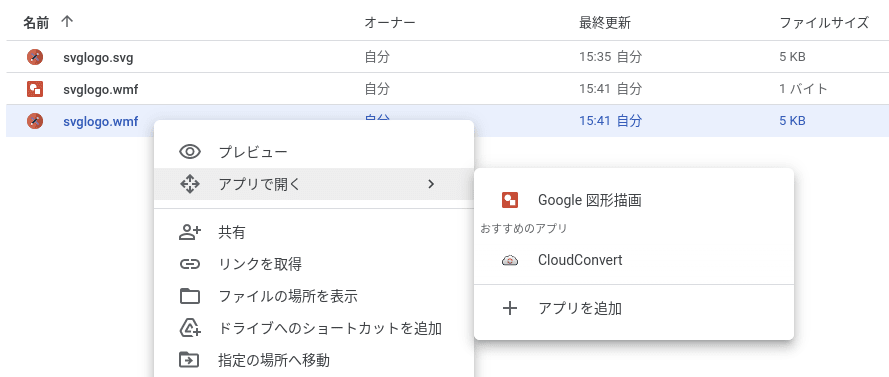
MIMEタイプの指定に成功しているとGoogle図形描画で開くこと(=変換)ができるようになる
コピペする
変換されてGoogle図形描画で開かれたオブジェクトはGoogleスライドへコピペできる。
まとめ
準備に手間がかかるが一度スクリプトを作れば使い回せるので、時間があるときに準備しておくといいと思う。
蛇足:背景
例えば、Googleスライドでスライドを作成しているときロゴを貼り付けたいが解像度の高い画像が見つからず、SVG形式のベクター画像しか手に入らないことがある。
そうではなくともPNG形式などのラスター画像は拡大すると荒れるし、拡大に耐えうるサイズの巨大な画像を貼り付けるのは効率面でダサくて嫌だと思う人も多いのではないか。
今風に言うとストレージ資源を無駄に消費してエコではないという見方もできる。
なにより私は身軽で高効率なベクター画像が好きである。
省コストは正義といえる。
それなのにGoogleスライドときたらコピペや挿入で貼り付けようとすると対応してない形式だといってダメ出しをしてくる。
今どきのそこそこ枯れたプロダクトがベクター画像に対応していないなんていうのは俄には信じられないことである。
お前の作るオブジェクト、それこそベクター画像ではないのか。
自家製ならばいいが、他所様の作ったものは食べられませんとでもいうつもりか。
検索するといくつかの方法を挙げているページがヒットするが、2022年12月時点ではPowerpointファイルを通じて持ってくる方法以外は通用しなさそうな状況になっている。
Powerpointは持っていない。
というか、気軽に使えるWindows環境がない。
Web版のPowerpointなら無料で使えるかもしれないが、ベクター画像のためだけにGoogleスライドの競合であるPowerpointを使うのも癪である。
というか、それならそもそもPowerpointを使えばいい。
そういったわけで、少しの手間をかけてでもGoogleスライドにベクター画像を貼り付ける方法が必要だった。
Discussion